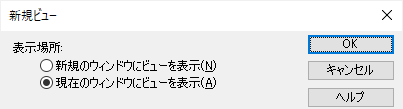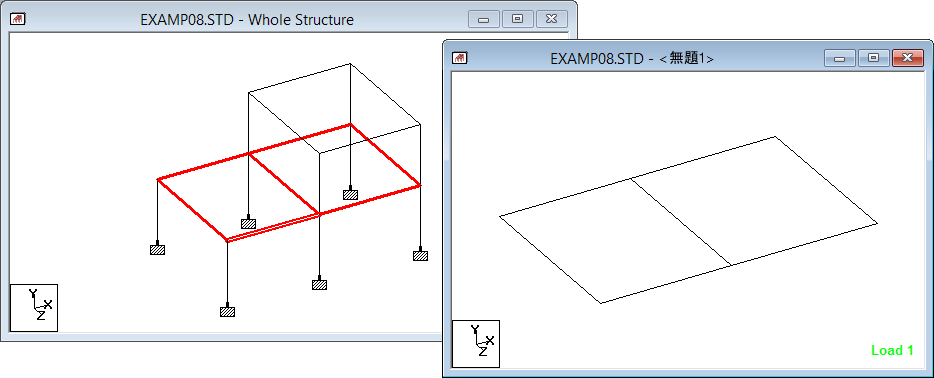M.新規ビューを作成するには
この機能を説明するため、ファイルUS.8. Concrete Design for a Space Frame.STDを使用します。
新規ビューウィンドウは、メンバーの追加や削除、プロパティの割り当て、読み込み、サポートなどの操作を実行するのに役立ちます。選択した部分の新規ビューには、画面を整理したり、表示されるオブジェクトを選択した一部のエンティティに制限したりという利点があります。
-
「表示」リボンタブで、「ツール」グループの「正面図」ツールを選択します。

- ビューウィンドウで、中間レベルのビームの周囲にウィンドウ領域をドラッグして、ビームを選択します。
- (オプション)
「表示」リボンタブで、「ツール」グループの「鳥瞰図」ツールを選択します。

-
次のどちらかを行います。
ダイアログには、新しい(子)ウィンドウで新規ビューを開くオプションや、現在の(親)ビューウィンドウを置き換えるオプションが含まれています。
- 「新規のウィンドウにビューを表示」オプションを選択して、「OK」をクリックします。
- 後で使用するためにビューを保存します。 ビューウィンドウのタイトルはビュー名となります。次の操作も可能です。
- 右上隅にある閉じる[X]をクリックして、新規ビューウィンドウを閉じます。
- 手順2~4を繰り返して、別の新規ビューを開始します。
- 「現在のウィンドウにビューを表示」オプションを選択し、「OK」をクリックします。 すべての構造が非表示になり、選択した部分がビューウィンドウに表示されます。
-
元の表示に戻すには、「表示」リボンタブの「ツール」グループで「全体の構造」ツールを選択します。


 が、
が、